Sadržaj
Vaš brzi odgovor:
Uvijek možete postaviti svoj status na Snapchatu pomoću kojeg možete omogućiti svojim prijateljima da znaju vašu lokaciju i status. Aplikacija Snapchat oduvijek se razlikovala od drugih aplikacija za umrežavanje društvenih medija.
Da biste postavili status na Snapchatu, samo trebate to učiniti koristeći Snap mapu Snapchata.
Morate odabrati bitmoji za prikaz statusa s kojim ste angažirani.
Nakon što postavite svoj status na Snap karti, vaši prijatelji će to vidjeti kao vaš trenutni status.
Postoji još jedna opcija pod nazivom: 'Istraži' o kojoj možete pročitati.
Ovdje ćete saznati sve o tome kako možete objavljivati ili postaviti status na Snapchatu i kako radi. Ako ne možete razumjeti kako prenijeti svoj status na Snapchat jer je njegova značajka malo drugačija od ostalih aplikacija, ovo je za vas da znate i naučite o tehnici.
Kako postaviti status na Snapchatu:
Postavljanje ili ažuriranje statusa na Snapchatu jednostavna je metoda i možete to učiniti ako ste upoznati s njegovom značajkom i načinom ažuriranja statusa.
Imajte na umu da trebate zadržite svoju lokaciju uključenom kako biste ažurirali svoju trenutnu situaciju na karti snimanja. Također bi vam pomoglo da budete precizniji u vezi s tim gdje se nalazite i omogućite svojim Snapchat prijateljima da vide vašu točnu lokaciju i aktivnost.
Da biste postavili status na Snap karti,
Vidi također: Snapchat Age Checker – Provjerite kada je račun kreiran◘ Prvo morate otvoriti Snapchataplikaciju na svom uređaju.
◘ Sada nakon otvaranja pronaći ćete zaslon kamere, od sada prijeđite prstom prema dolje s vašeg iPhonea da biste otišli na Snap Map.
◘ Pronaći ćete svoje dvije opcije , jedan je Status , a drugi je Istraži .
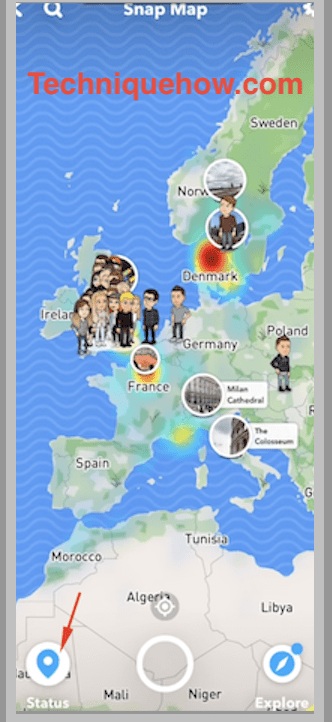
◘ Na karti snimanja samo dodirnite Status > Odaberite opciju Bitmoji .
Vidi također: 12 najboljih programa za kloniranje aplikacija bez oglasa – dvostruka aplikacija za Android
◘ Zatim nakon Odaberite Bitmoji s popisa i dodirnite ' Postavi status '.
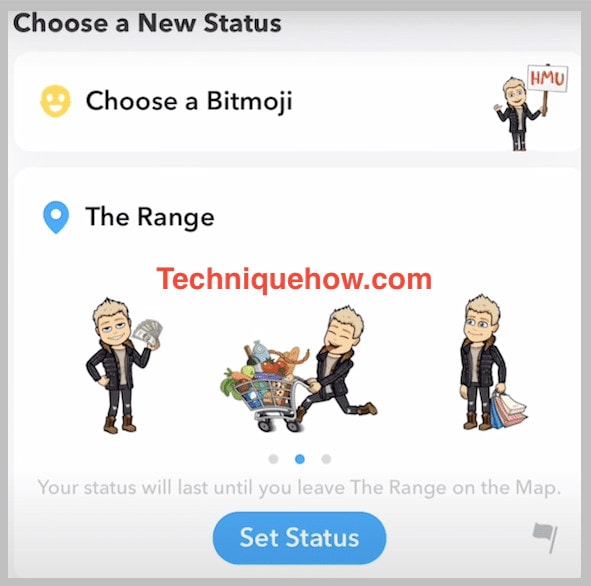
Dok vas stranica obasipa različitim vrstama aktivnosti, odaberite onu kojom se bavite. Možete dodirnuti status da vidite tko ga je pogledao, a zatim i izbrisati status iz ikone za brisanje na stranici s popisom gledatelja.
Sada ćete vidjeti da je vaš trenutni status ažuriran na karti snimanja i bit će vidljiv svim vašim prijateljima na Snapchatu.
🔯 Snapchat karta Status – Kako promijeniti:
Ako želite promijeniti status karte, morate otići u postavke Snapchata. Da biste je promijenili, prvo trebate otvoriti postavku Snapchat, a zatim ići na opciju Postavi moju lokaciju.
Ali nakon nedavnog ažuriranja, možda nećete pronaći opciju, pa možete ažurirajte svoj status nakon što ste promijenili svoju lokaciju.
Za to trebate ažurirati svoju lokaciju klikom na ikonu na lokaciji na karti za snimanje kako biste promijenili status karte. Također možete dodati svoju aktivnost iz opcije Moji Bitmoji .
Snapchat neće ažurirati vašu lokaciju upozadina. Nestao bi nakon što napustite mjesto i prikazao bi se kao vaš posljednji status. Čak ni nakon četiri sata status neće prikazivati vašu aktivnost jer bi istekao.
Nakon što promijenite svoju lokaciju, možete prijeći na kartu snimanja i ažurirati svoju trenutnu lokaciju i aktivnost u svom statusu ako želite promijeniti kartu.
Što znači status na Snapchat podacima:
Sigurno možete postaviti svoj status na Snapchatu. To nije uobičajeni način klikanja na sliku i objavljivanja za ažuriranje statusa, ali puno je zabavnije. Možete postaviti i postaviti svoj trenutni status postavljanjem svoje lokacije na karti snimanja nakon dodirivanja ikone na lokaciji koju ćete pronaći neposredno iznad ikone Mjesta .
Ovdje morate upotrijebiti bitmoji koji nalikuje samo vašoj slici i odabrati jednu aktivnost kojom se bavite na trenutačnoj lokaciji. Bilo bi vidljivo vašim prijateljima. Status ćete moći postaviti odmah nakon što otvorite zaslon kamere. Moći ćete vidjeti ikonu karte koja se prikazuje u krajnjem lijevom kutu. Morate kliknuti na to da uđete u mapu snimanja.
Sada ćete moći vidjeti svoju trenutnu lokaciju na karti snimanja nakon što dodirnete ikonu na lokaciji . U donjem lijevom kutu zaslona dodirnite Moj Bitmoji kako biste odabrali onaj koji sliči vašoj trenutačnoj aktivnosti. Čim dodirnete bitmoji, pronaći ćete prethodni primljeni bitmojipromijenio s novim na snap karti.
Gdje se nalazi gumb statusa na Snapchatu:
Kada ažurirate svoj status na Snapchatu, moći ćete pronaći gumb statusa ravno u donjem lijevom kutu zaslona. To je prekidač statusa koji morate dodirnuti da biste odabrali aktivnost koju radite da biste to stavili na ažuriranje statusa.
Njegov statusni gumb radi drugačije kako bi omogućio korisniku da odabere aktivnost kojom se bavi i zatim omogućio ljudima da saznaju o tome iz njegovog ili njezinog statusa.
Sada ako ne možete pronaći gumb statusa, morate ga potražiti slijedeći vodič.
◘ Nakon što otvorite aplikaciju Snapchat, na zaslonu kamere pronaći ćete gumb za snimanje karte u krajnjem donjem lijevom kutu zaslona. Dodirnite opciju.
◘ Sada kada ste na svojoj brzoj karti, moći ćete vidjeti svoju lokaciju na njoj.
Napomena: Da biste omogućili brzim kartama da ažuriraju vašu lokaciju, morate cijelo vrijeme držati svoj mobilni GPS uključen.
◘ U donjem lijevom kutu pronaći ćete statusni gumb pod nazivom Moji Bitmoji . Kliknite na nju da ažurirate svoju aktivnost na karti snimanja.
Dakle, nakon odabira aktivnosti moći ćete obavijestiti ljude o svom novom statusu.
Zašto ne možete vidjeti status na Snapchatu:
Sada s nedavnim ažuriranjem, gledanje nečijeg statusa na Snapchatu je malo drugačije nego što je bilo prije ažuriranja. Sada gledam nečijistatus je moguć, ali to morate učiniti na stranici snap karte. Dakle, spada pod mišljenje karte snap koja korisniku daje do znanja o statusu prijatelja. Kada ste na stranici s kartom za snimanje, moći ćete vidjeti opciju za Prijatelje u donjem desnom kutu zaslona. Morate to dodirnuti kako biste vidjeli status svog prijatelja.
Pod opcijom Prijatelji vidjet ćete trenutni status svojih prijatelja. Možete čak vidjeti i vrijeme prije kada je status ažuriran. Pomoglo bi vam ažuriranje njihove lokacije.
Moći ćete vidjeti trenutnu lokaciju i status svog prijatelja. Ali to nije sve, nakon nedavnog ažuriranja, snap karta prikazuje trenutnu lokaciju zajedno s nedavno posjećenom lokacijom. Tako ćete moći vidjeti gdje je vaša prijateljica bila prije i odakle je putovala do sadašnje lokacije.
Ako je objavila objavu o svojoj nedavnoj aktivnosti u statusu, njen bitmoji će vam pokazati aktivnost u statusu.
Tako da su svi statusi prikazani u odjeljku Snap map i nećete ga moći vidjeti nigdje drugdje osim izravno posjetiti Snap kartu da vidite nečiji status.
Zaključak:
Način ažuriranja ili objave statusa na Snapchatu o trenutnoj aktivnosti ili lokaciji također je drugačiji. Ali također vam omogućuje objavljivanje statusa na drugačiji i cool način.
Možete pokazati svoju aktivnost pomoću bitmojija i možete postaviti svojmjesto za ažuriranje ljudi o vašem statusu. Sve se to može učiniti pomoću Snap karte, a lokacija mora biti uključena kako bi se otkrila vaša trenutna lokacija za postavljanje vašeg statusa.
